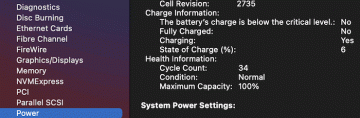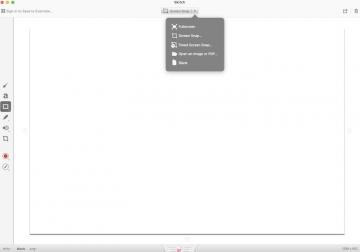Har du mange browserbogmærker i Firefox og / eller Google Chrome? I så fald er jeg sikker på, at du gerne vil have en nem måde at søge gennem dem på din Mac - som du kan med Safari-bogmærker. Heldigvis gør Brow Mac-appen det hele muligvis med få korte, enkle trin.
Sådan tilføjes dine browser-bogmærker til Spotlight.
1. Download Brow-appen fra dette websted og installer det på din Mac.
2. Når du kører appen for første gang, kan du se dens ikon på din menulinje. Hvis du finder ikonet irriterende, har du mulighed for at gøre Brow-ikonet usynligt, så det kun kører i baggrunden. Da appen ikke behøver at køre for at dine bogmærker skal være tilgængelige med Spotlight, er dette simpelthen et spørgsmål om præferencer.
3. Du skal også give Brow adgang til din browsers bogmærker. Klik på “OK” for at komme i gang.
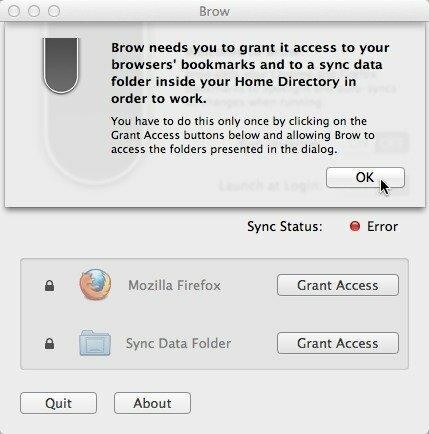
3. Når denne meddelelse forsvinder, ser du to muligheder, der er slået fra som standard: kør usynlig og start ved login.
Du kan slå den ene eller begge indstillinger til, hvis du vil. Hvis du vælger at køre usynlig, kan du stadig få adgang til Brows præferencevindue fra Launchpad, Spotlight og Finder.
4. Nu kan du give adgang til dine Firefox- og / eller Chrome-bogmærker. Klik på knappen "Giv adgang" ved siden af den relevante browser i vinduet med præferencer.

5. Når du klikker på "Giv adgang", åbner panden et filvalgsvindue. Der er dog ikke behov for at gennemse eller vælge en fil eller mappe; bare klik på "Giv adgang", og du er færdig. Brow begynder at synkronisere dine bogmærker. Du bliver også nødt til at give adgang til din mappe til synkroniseringsdata.
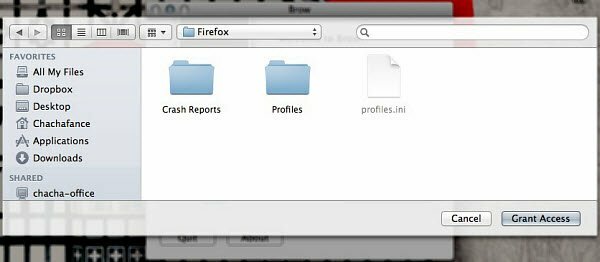
6. Du ved, at dine bogmærker er synkroniseret, fordi et grønt lys vises ved siden af synkroniseringsstatus. Du får også vist antallet eller bogmærkerne synkroniseret ved siden af browseren. Når alt er synkroniseret, kan du afslutte Brow.
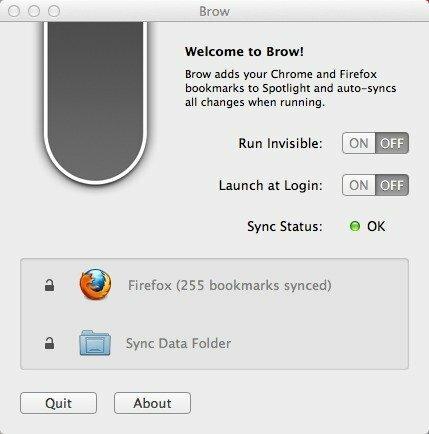
Bemærk: Det ser ud til, at Brow kun fungerer med Google Chrome og ikke andre Chromium-baserede browsere. Jeg bruger Chromium på min Mac, men den vises ikke på browseren. Heldig for mig bruger jeg Xmarks så mine bogmærker er de samme i alle mine browsere.
Det er alt, hvad der er at pande. Nu når du søger i Spotlight, kan du se dine Firefox- og / eller Chrome-bogmærker vist i afsnittet Dokumenter.
Bemærk: Safari-bogmærker vises i afsnittet Websider. Dette gør det let at se forskellen mellem de to.
Oplysning om tilknyttet virksomhed: Make Tech Easier tjener muligvis provision på produkter købt via vores links, hvilket understøtter det arbejde, vi udfører for vores læsere.